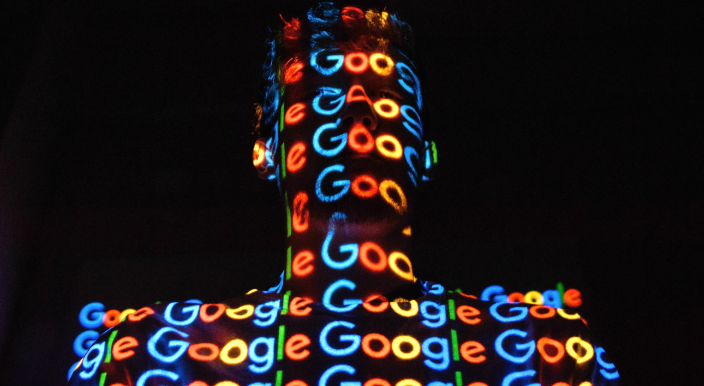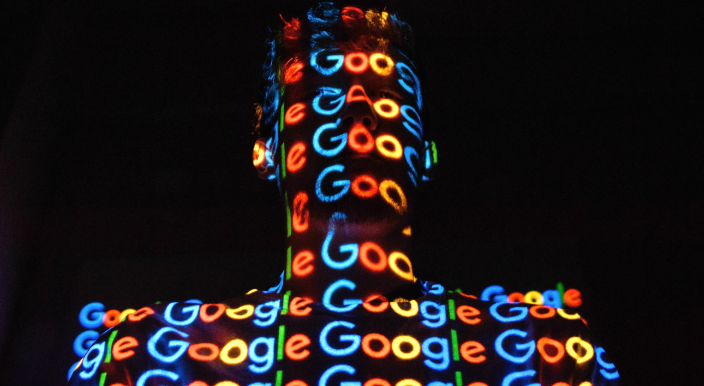
以下是关于Chrome浏览器下载任务异常断开原因及恢复方法的内容:
1. 网络问题:网络不稳定或中断是导致下载任务异常断开的常见原因。如果网络连接正常但在下载过程中出现问题,可能是网络设置有误。例如,代理
服务器设置不正确、防火墙阻止了下载等。在Chrome浏览器中,点击右上角的“三个点”图标,选择“设置”,进入“高级”设置选项,找到“网络”部分,点击“更改代理服务器和网络设置”。检查是否有
设置代理服务器,若有则尝试关闭代理服务器后重新下载。另外,查看网络防火墙设置,确保没有阻止Chrome浏览器的下载功能。Windows用户可按Win+R输入“firewall.cpl”,切换至“高级设置”,删除近期新增的入站/出站规则;macOS用户可前往“系统偏好设置”>“安全性与隐私”>“防火墙”,点击“恢复默认设置”。
2. 浏览器设置问题:浏览器缓存或Cookie中的异常数据可能导致下载任务出现问题。点击右上角的三点菜单按钮,选择“更多工具”,再点击“清除浏览数据”。在弹出的窗口中,选择清除全部时间范围的数据,并勾选“缓存的图片和文件”以及“Cookie及其他网站数据”选项,然后点击“清除数据”按钮。清除完成后,关闭并重新打开Chrome浏览器,再次尝试下载任务。部分浏览器扩展程序可能与下载功能发生冲突,导致下载任务异常终止。点击右上角的三点菜单按钮,选择“更多工具”,再点击“扩展程序”。在扩展程序页面中,可逐一禁用已安装的扩展程序,然后重新进行下载操作,以确定是否是某个扩展程序导致的问题。若禁用后下载正常,可逐个启用扩展程序,找出具体引起问题的扩展程序,并考虑是否需要删除或更换。
3.
下载路径问题:默认的下载路径可能存在权限问题或其他因素影响下载。进入Chrome设置,点击“高级”,在“下载内容”部分点击“更改”,选择一个有足够权限且空间充足的磁盘分区或文件夹作为新的下载路径,然后重新进行下载。
4. 硬件设备问题:确保电脑的硬件设备正常运行,如硬盘空间充足、内存无故障等。可以通过系统自带的磁盘检查工具检查硬盘是否有错误,使用
任务管理器查看内存使用情况是否正常。若硬件设备存在问题,及时修复或更换硬件。
5. 恢复方法:在Chrome浏览器中,如果下载任务异常终止,可尝试使用断点续传功能来恢复下载。首先,找到之前下载文件的临时存储位置,通常在系统的
临时文件夹中。在Windows系统中,可通过`%temp%`路径进入临时文件夹;在Mac系统中,可通过“前往”-“前往文件夹”,输入`/private/var/folders/`路径查找Chrome浏览器相关的临时文件夹。在临时文件夹中找到对应的下载文件临时文件,其文件名可能与原下载文件相关或包含一些随机字符。然后,再次点击下载链接,当浏览器提示是否继续下载时,选择“继续”或“从中断处恢复”等选项,浏览器会读取临时文件中的信息,从上次中断的地方继续下载。若因网络问题导致下载任务异常终止,先检查网络连接是否正常。可以尝试打开其他网页,看是否能够顺利加载。若网络不稳定或断开,可重启路由器或切换网络环境,如从Wi-Fi切换到移动数据,或反之。待网络恢复正常后,重新点击下载链接,开始下载任务。